Ak používate konto POP alebo IMAP, potom sú všetky informácie Outlooku uložené v údajovom súbore Outlooku, ktorý je tiež známy pod názvom Súbor osobných priečinkov (.pst). Údajový súbor Outlooku môžete použiť aj na zálohovanie správ alebo na ukladanie starších položiek, a udržať tak malú veľkosť poštovej schránky.
Keď použijete nástroje vyhľadávania Outlooku, predvolene bude Outlook vyhľadávať len v aktuálnej poštovej schránke. Žiadne ďalšie údajové súbory Outlooku uložené vo vašom počítači sa prehľadávať nebudú, kým nezmeníte rozsah hľadania na možnosť Všetky poštové schránky.
Údajový súbor Outlooku môžete mať aj v prípade, ak s e-mailovým kontom servera Exchange používate automatickú archiváciu. Táto funkcia sa líši od tlačidla Archivovať v Outlooku 2016. Ďalšie informácie nájdete v téme Archivácia v Outlooku 2016. Ak chcete zistiť, aké sú vaše nastavenia a umiestnenie funkcie automatickej archivácie, a ak sa chcete oboznámiť s pokynmi na vypnutie funkcie automatickej archivácie, pozrite si tému Automatické presunutie alebo odstránenie starších položiek funkciou automatickej archivácie.
Vyhľadávanie v ďalšom údajovom súbore Outlooku
Otvorenie údajového súboru Outlooku
Ak chcete, aby sa v Outlooku v priečinku Osobné priečinky vyhľadávalo konkrétne slovo alebo slovné spojenie, prípadne odosielateľ, musí byť priečinok otvorený v Outlooku.
-
V Počítačovej verzii Outlooku (Outlook 2016, Outlook 2013 ) vyberte položku Súbor > Otvoriť a exportovať > Otvoriť údajový súbor Outlooku.
-
Vyberte údajový súbor Outlooku, ktorý chcete otvoriť.
-
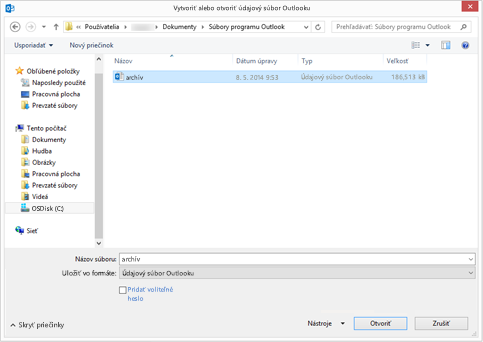
-
Ak chcete zobraziť podpriečinky súboru, rozbaľte na table Navigácia v Outlooku údajový súbor Outlooku najvyššej úrovne. Kliknutím na jednotlivé podpriečinky zobrazíte ich obsah.
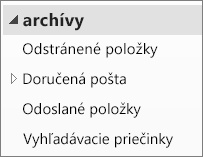
-
Ak chcete vyhľadať konkrétny e-mail, použite vstavané nástroje vyhľadávania v Outlooku.
-
Ak chcete importovať archivované položky späť do priečinka Doručená pošta, postupujte podľa pokynov na import súboru .pst.
Kde sa nachádza môj súbor .PST?
V programoch Outlook 2016, Outlook 2013, Outlook 2010 sú nové údajové súbory Outlooku predvolene uložené v týchto umiestneniach:
-
Windows Vista, Windows 7, 8 a 10 jednotka:\Používatelia\používateľ\Dokumenty\Outlookové súbory\archív.pst
-
Windows XP jednotka:\Dokumenty a nastavenia\používateľ\Lokálne nastavenia\Údaje aplikácie\Microsoft\Outlook\archív.pst
V starších verziách Outlooku: archívny súbor je uložený v týchto umiestneniach:
-
Windows 7, 8, 10 a Windows Vista jednotka:\Používatelia\používateľ\ÚdajeAplikácie\Lokálne\Microsoft\Outlook\archív.pst
-
Jednotka Windows XP :\Dokumenty a nastavenia\používateľ\Lokálne nastavenia\Údaje aplikácie\Microsoft\Outlook\archív.pst
Súvisiace témy
Prepnutie na iný outlookový e-mailový profil
Vytvorenie nového e-mailového profilu
Zálohovanie, obnovenie alebo odstránenie položiek pomocou automatickej archivácie
Manuálna archivácia položiek










